第2回目は、セキュリティについてですが、「Windows10」自体のセキュリティ機能と基本的なセキュリティ対策と外部のセキュリティ対策ソフトとの関係についてです。
なんで?「Windowsアップデート」って何か? なぜ必要なのか? を中心に話を進めてゆきますが、その前に、セキュリティ上の基本的な事を記載します。
Windowsの「セキュリティ」を常に意識する必要のある項目は、5つくらいあります。
1)Windowsアップデートをちゃんと実施する。
まず、「Windows 10」の場合、Windows Defenderを有効にしておけば、ノートン、マカフィー、ウイルスバスターなど、サードパーティの有料、無料のセキュリティ対策ソフトは、もう不要でしょう。
ちゃんと、セキュリティ対策ソフト(Windows Defender)は「Windows 10」の機能の中に組み込まれていますので別途、他のアプリは入れておく必要は、ほぼ無いでしょう。
特に、性能の低いパソコンでは、重くなるだけで、ほぼ、「百害あって一利なし」でしょう。さっさと、削除するべきでしょう。
2)各種ブラウザを使用しているが、ブラウザのアップデートもちゃんと実施する。
ブラウザによっては、使用していれば、自動でアップデートしてしまうのもあります。
3)クズみたいなキーワードで、危ないサイトを訪問して、余計な所をクリックしない。
これは、よくあるエロサイトなど検索している時に発生します。
4)怪しいアプリをダウンロードして、インストールしない事。
何が怪しいか、怪しくないかは、あくまでも自己責任ですが、本当に必要のあるアプリかどうかは、自分で考えればわかるでしょう。 クズが必要とするアプリかどうか、それだけです。
5)パスワードの管理
「メモ帳」アプリなどを利用して、ID、パスワードの各社ごとの管理一覧表などを作成しておくと、パスワードを忘れたの、へったくれだのが、無くなるでしょう。
忘れるのは、目に見えていますので、面倒がらずに、登録時には、必ずメモして保存しておくのが、最低でも必要でしょう。
Sponsored Links
1.「Windows アップデート」について
1)まず、「Windows アップデート」が何であるか、購入して何年経っても、分かっていない人が大勢います。
購入時、デフォルトで、「自動アップデートをする」になっているので、尚更、認識できていないように思います。
特に、Windows10の場合、「自動アップデートをする」なっているかと云えば、自動にしておかないと、訳の分かっていないユーザーがアップデートを怠るからです。 ただそれだけです。
Windowsパソコンには、OS(基本ソフト)が入っています。。。と述べましたが、この基本ソフトは、完璧ではありません。 セキュリティー上の欠陥、プログラムの修正など、出来上がって、ユーザーが使いだしても、パッチと云って、色々な問題に対する修正プログラムが、無償でマイクロソフト社からネット経由で配給される仕組みをとっています。
金とって販売するんだから、完璧なんだろう? システムの世界ではありえないのです。
プログラムシステムの世界では、完成しても、100%完璧ではないのです。 高い金を取ってOSを買わされるのも、サポートと称して修正プログラムを無償で供給するのも、ちゃんと料金の中に入っているんです。
ですので、ユーザーも、ちゃんと利用しないと元を取れません。。。。さすがに、こんなセコイ事はどうでも良いのですが、不具合を無くして、ガードをかけて安全にWindowsを運用する為に、欠かせないのが、この「Windows アップデート」なんです!!
よく、「Windows xp」のサポート終了は、2014年4月です。。。。と言われ、仕方なくOSを入れ替えるのは、別に、 2014年4月になったら、爆発する訳ではありません。このアップデート等のサポートが、不具合が発生しても、完全に提供されなくなるからなんです。
リリース後、常に最新のパッチを提供していますが、永遠ではなく、期限を設けていて、この期限が来たら、新しい「OS」に入れ替えて下さいねと云う事です。
極端な事を云えば、パソコンから、LANケーブルを切り離し、ネットワークに接続しなければ、300年でもパソコンが壊れなければ使えます、大丈夫です。 なぜ、大丈夫か?
ネットワークに接続すれば、世界中のコンピューターと繋がっているのと同じですので、侵入されます。 ネットワークに接続しなければ、侵入はとりあえずされません。後は、USBメモリなど、外部から入ってきたメディアに注意をすれば、ウイルスは入ってきませんし、入れません。
更に、セキュリティに穴が開いていると、自分は被害を受けなくても、侵入され、踏み台にされて、他のコンピューターに被害を及ぼします。例えば、悪意のあるプログラムをパソコンに仕組まれて、サーバー攻撃の踏み台にされる。
2)アップデートのお知らせが表示されたら、アップデートを実施しましょう。
パソコンをめったに使用しない人は、使用しなくても、週に一度はパソコンを起動して、ネットに接続して1時間くらい、ほっておいてください。 アップデートの画面が表示されたらOKをクリックして、アップデートが全部終了するまで、手をかけてください。
通常は、自動更新になっていれば、更新後、下記の様なメッセージ画面が表示されます。 パッチによっては、再起動を即するメッセージが表示される場合も有ります。
ほぼ、月に1回ほど、自動更新が有ります。
そうすれば、いざ使いたい時に電源を入れても、アップデートなどと、かち合うタイミングが減りますので、重いと感じなくなると思います。
2.その他のアプリで、頻繁にアップデートが入ってくる場合。
画面が表示されて、アップデートを促すのですが、何のソフトか? 認識していない人は、びっくりして、アップデートをキャンセルするのですが、又、表示されます。そのうち、「うるさい」などと、言い出すのですが。。。
ちゃんと、自分で利用している、インストールしてあるプログラムの名称ぐらい覚えておいてください。。。。頼みますよ!!
1)タダのアプリでアップデートのかかる代表的なアプリケーション
(1)Adobe(アドビ) リーダー(PDFファイルを閲覧する為のアプリケーションです)
(2)Adobe(アドビ) Flash Player (フラッシュ プレイヤー)
(WEBブラウザで、動く絵を表示する為のブラウザ用のアドオンです)
2)自分の使用しているセキュリティソフトのアップデート
ノートン、マカフィー、ウイルスバスターなどで、ルーティーンで定義ファイルのアップデートは、自動でかかりますが、エンジン自体のアップデートが自動でない場合もあります。
上記のアップデートは、キャンセルしないようにしましょう。
このように「Windows10」自体のアップデートをちゃんと実施していれば、セキュリティ対策ソフト(Windows Defender)自体のアップデートも実施されますので、こまめにチエックしましょう。
▮Windows セキュリティ Microsoft社 サイト
次回、第3回目は、いよいよメンテナンス方法に入る前の基礎知識です。
—関連記事—
・【面白記事】あなたは「ITリテラシーが低いから」嫌われているわけではない〜できないことへの対応に人間性が現れる
・【IT関連ニュース】Microsoft社が、Windowsアップデート情報集約ページ「Windows release health」を10カ国語対応
・【速報でもないが】Microsoftは、Windows10以上は無いと言っていたが、Windows11をリリースすると発表したが、どうやら古いマシンは、無償アップデートの対象から外れる模様
■「初心者向けWindowsパソコンの基礎知識」
・第1回目は「OSとは、仕組みは」です。
・第3回目は「アプリケーションの名称」です。
・第4回目は「ファイル操作」です。
・第5回目は「フリーソフトのダウンロードとインストール方法」です。
Sponsored Links
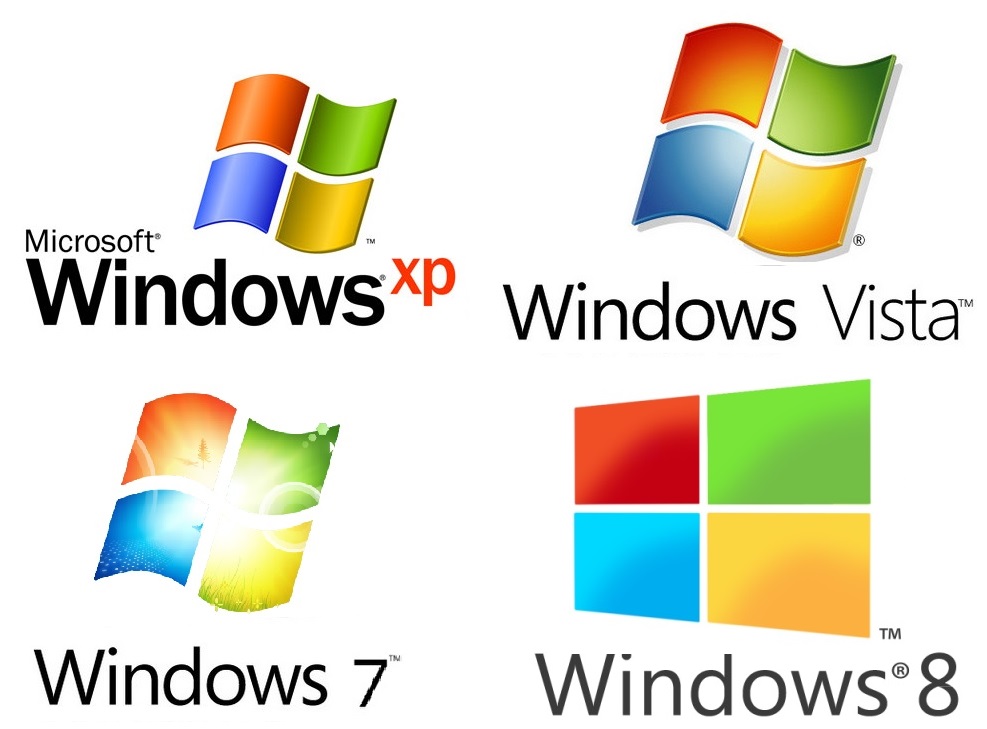


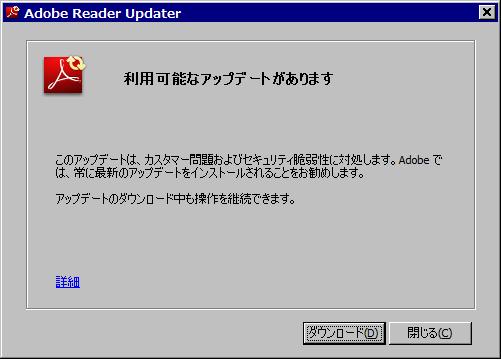

コメント
読んでみてとても分かりやすかったです。これからもサイトの更新してください‼️頑張ってください。